Szerző:
Bobbie Johnson
A Teremtés Dátuma:
9 Április 2021
Frissítés Dátuma:
1 Július 2024
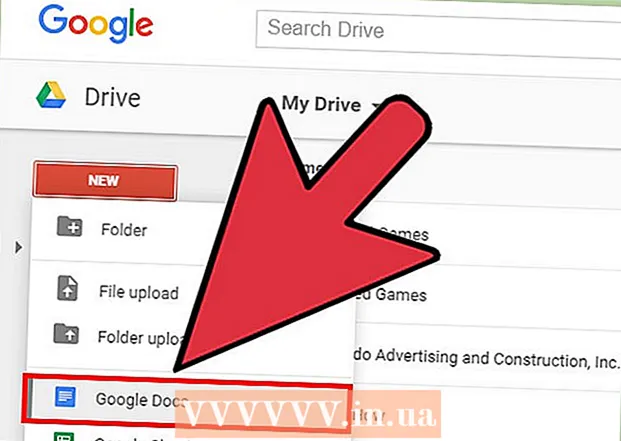
Tartalom
- Lépések
- 1. módszer a 4 -ből: A Google Dokumentumokban létrehozott fájl megnyitása a Google Dokumentumok szerkesztőben
- 2. módszer a 4 -ből: A Google Dokumentumokban létrehozott fájl megnyitása a Microsoft Word alkalmazásban
- 3. módszer a 4 -ből: Microsoft Word dokumentum megnyitása a Google Dokumentumokban
- 4. módszer a 4 -ből: Új fájl létrehozása a Google Dokumentumokban
- Tippek
A Google Dokumentumok egy online szerkesztő, amely lehetővé teszi szöveges dokumentumok létrehozását és szerkesztését, valamint online tárolását. Ez a szerkesztő támogatja a Microsoft Word dokumentumokkal való munkát, és használatához Google -fiókra van szüksége. Ebben a cikkben megmutatjuk, hogyan lehet megnyitni a Google Dokumentumokban létrehozott fájlokat a Google Dokumentumok szerkesztőben és a Microsoft Word programban, valamint a Word dokumentumokat a Google Dokumentumokban.
Lépések
1. módszer a 4 -ből: A Google Dokumentumokban létrehozott fájl megnyitása a Google Dokumentumok szerkesztőben
 1 Keresse meg a Google Dokumentumokban létrehozott fájlt. Egy ilyen fájl megtekintéséhez (kiterjesztése ".gdoc") meg kell nyitnia a Google Dokumentumok szerkesztőben. Ezt megteheti a Google Dokumentumok webhelyén vagy mobilalkalmazásában.
1 Keresse meg a Google Dokumentumokban létrehozott fájlt. Egy ilyen fájl megtekintéséhez (kiterjesztése ".gdoc") meg kell nyitnia a Google Dokumentumok szerkesztőben. Ezt megteheti a Google Dokumentumok webhelyén vagy mobilalkalmazásában. - Ha a fájl egy e -mailhez van csatolva, kattintson az e -mail mellékletére a fájl letöltéséhez a számítógépre.
- Ha az e -mail azt írja: „[a felhasználó] javasolta a dokumentum szerkesztését”, kattintson a „Megnyitás a Google Dokumentumokban” gombra a fájl megtekintéséhez és szerkesztéséhez.
 2 Töltse le a Google Dokumentumok alkalmazást, ha mobileszközt használ. IPhone / iPad rendszeren az alkalmazás megtalálható az App Store -ban, Android -eszközön pedig a Play Store -ban.
2 Töltse le a Google Dokumentumok alkalmazást, ha mobileszközt használ. IPhone / iPad rendszeren az alkalmazás megtalálható az App Store -ban, Android -eszközön pedig a Play Store -ban.  3 Kattintson duplán a fájlra a Google Dokumentumokban való megnyitásához.
3 Kattintson duplán a fájlra a Google Dokumentumokban való megnyitásához.- A számítógépen a dokumentum megnyílik az elsődleges webböngészőben, a mobileszközön pedig a Google Dokumentumok alkalmazásban.
- Ha még nincs bejelentkezve Google -fiókjába, a Google Dokumentumok szerkesztője felszólítja erre.
2. módszer a 4 -ből: A Google Dokumentumokban létrehozott fájl megnyitása a Microsoft Word alkalmazásban
 1 Nyissa meg a dokumentumot Google Dokumentumok. Ahhoz, hogy megnyithassa a Google Dokumentumokban létrehozott fájlokat a Microsoft Word programban, le kell töltenie ezeket a fájlokat a számítógépére DOCX formátumban.
1 Nyissa meg a dokumentumot Google Dokumentumok. Ahhoz, hogy megnyithassa a Google Dokumentumokban létrehozott fájlokat a Microsoft Word programban, le kell töltenie ezeket a fájlokat a számítógépére DOCX formátumban. - Ha még nem jelentkezett be, a rendszer felszólítja erre.
- Ha mobileszközön használja a Google Dokumentumok alkalmazást, nyissa meg a dokumentumot ebben az alkalmazásban.
 2 Kattintson a Fájl> Letöltés másként parancsra. Több lehetőség jelenik meg.
2 Kattintson a Fájl> Letöltés másként parancsra. Több lehetőség jelenik meg. - A Google Dokumentumok mobilalkalmazásban érintse meg a ⋮ ikont, majd válassza a Megosztás és exportálás lehetőséget.
 3 Válassza a "Microsoft Word" lehetőséget. Ezután válasszon egy mappát a dokumentum mentéséhez.
3 Válassza a "Microsoft Word" lehetőséget. Ezután válasszon egy mappát a dokumentum mentéséhez. - A mobilalkalmazásban válassza a „Mentés szóként” lehetőséget.
 4 Indítsa el a Microsoft Word programot. Ezt megteheti számítógépen vagy mobileszközön.
4 Indítsa el a Microsoft Word programot. Ezt megteheti számítógépen vagy mobileszközön. - Ha a Word Online szolgáltatást használja, először töltse fel dokumentumát a OneDrive -ra. Nyissa meg a https://onedrive.live.com/about/en-us/ webhelyet, kattintson a Feltöltés> Fájlok elemre, majd keresse meg a kívánt dokumentumot.
 5 Kattintson Ctrl+O (Windows) vagy ⌘ Parancs+O (Mac), majd kattintson duplán a kívánt dokumentumra. A Google Dokumentumokban létrehozott dokumentum megnyílik a Wordben.
5 Kattintson Ctrl+O (Windows) vagy ⌘ Parancs+O (Mac), majd kattintson duplán a kívánt dokumentumra. A Google Dokumentumokban létrehozott dokumentum megnyílik a Wordben. - A Word Online programban kattintson a Megnyitás a OneDrive -ról lehetőségre a kívánt fájl megkereséséhez.
- A Word mobilalkalmazásban érintse meg a mappa alakú ikont, majd válasszon ki egy fájlt.
3. módszer a 4 -ből: Microsoft Word dokumentum megnyitása a Google Dokumentumokban
 1 Indítsa el a Google Chrome -ot. Ezzel a módszerrel nyisson meg egy Word fájlt a Google Dokumentumokban. A Google Chrome böngészőt telepíteni kell a számítógépre.
1 Indítsa el a Google Chrome -ot. Ezzel a módszerrel nyisson meg egy Word fájlt a Google Dokumentumokban. A Google Chrome böngészőt telepíteni kell a számítógépre. - Ha a Google Dokumentumok alkalmazást használja, akkor nem kell semmit telepítenie a Word fájlok megnyitásához. Csak kattintson duplán egy fájlra a Google Dokumentumokban való megnyitásához.
 2 Nyissa meg a kiterjesztés oldalt Az Office fájlok szerkesztése a Chrome számára. A módszer használatához telepítse ezt a bővítményt.
2 Nyissa meg a kiterjesztés oldalt Az Office fájlok szerkesztése a Chrome számára. A módszer használatához telepítse ezt a bővítményt.  3 Kattintson a Telepítés gombra.
3 Kattintson a Telepítés gombra. 4 Kattintson a Bővítmény telepítése gombra. A bővítmény a Chrome -ba lesz telepítve.
4 Kattintson a Bővítmény telepítése gombra. A bővítmény a Chrome -ba lesz telepítve.  5 Kattintson duplán a Word fájlra a Google Dokumentumokban való megnyitásához. Ha a dokumentumot e -mail mellékletként küldte el Önnek, vagy ha a Google Drive -ban tárolja, akkor megnyithatja és elmentheti a dokumentumot eredeti formájában.
5 Kattintson duplán a Word fájlra a Google Dokumentumokban való megnyitásához. Ha a dokumentumot e -mail mellékletként küldte el Önnek, vagy ha a Google Drive -ban tárolja, akkor megnyithatja és elmentheti a dokumentumot eredeti formájában. - Ha a fájl a számítógépen van, először töltse fel a Google Drive -ra.
4. módszer a 4 -ből: Új fájl létrehozása a Google Dokumentumokban
 1 Hozzon létre egy Google -fiókot. A Google Dokumentumok használata kötelező. Ha nincs Google -fiókja, hozzon létre egyet.
1 Hozzon létre egy Google -fiókot. A Google Dokumentumok használata kötelező. Ha nincs Google -fiókja, hozzon létre egyet. - Ha mobileszközt használ, telepítse a Google Dokumentumok alkalmazást. IPhone / iPad rendszeren az alkalmazás megtalálható az App Store -ban, Android -eszközön pedig a Play Store -ban.
 2 Kattintson a képernyő jobb felső sarkában található kilenc négyzet ikonra Google.com, majd válassza a "Lemez" lehetőséget a menüből. A Google Drive oldalára kerül.
2 Kattintson a képernyő jobb felső sarkában található kilenc négyzet ikonra Google.com, majd válassza a "Lemez" lehetőséget a menüből. A Google Drive oldalára kerül. - A mobilalkalmazásban kattintson a "+" ikonra.
 3 Kattintson az Új> Google Dokumentumok elemre. Új (üres) dokumentum nyílik meg a Google Dokumentumokban.
3 Kattintson az Új> Google Dokumentumok elemre. Új (üres) dokumentum nyílik meg a Google Dokumentumokban. - Mobileszközén koppintson az Új dokumentum elemre.
- A Google Dokumentumok fájljai automatikusan mentésre kerülnek, így nem kell a Mentés gombra kattintania, amikor elkészült a dokumentummal.
Tippek
- A Google Diák a Microsoft PowerPoint ingyenes megfelelője, a Google Táblázatok pedig a Microsoft Excel megfelelője. Ezek a programok ugyanúgy használhatók, mint a Google Dokumentumok.
- A Google Dokumentumokban létrehozott fájl megnyitásához a számítógép fájlböngészőjében (például Finder vagy Windows Explorer) kattintson duplán a fájlra. A fő webböngésző elindul, és a rendszer felszólítja, hogy jelentkezzen be Google -fiókjába.
- A fájl elnevezéséhez a Google Dokumentumok online verziójában kattintson az "Új dokumentum" sorra, majd adjon meg egy nevet. A mobilalkalmazásban érintse meg a ⋮ ikont, majd az Új dokumentum lehetőséget.



